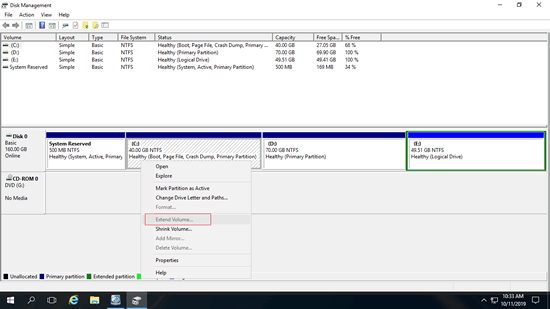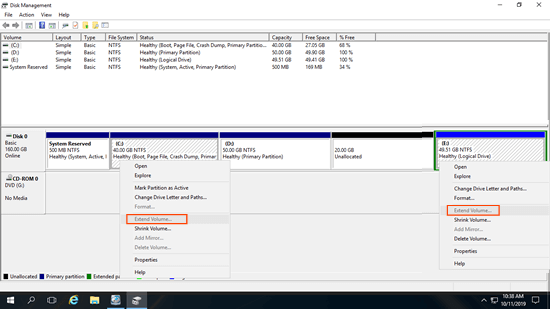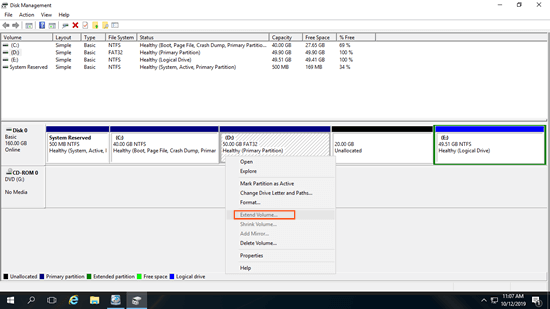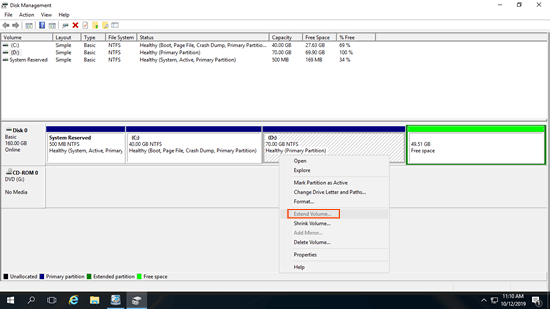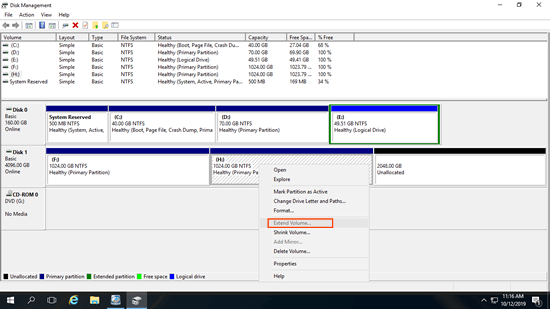Das native Windows-Datenträgerverwaltungstool verfügt über die Funktionen „Volume verkleinern“ und „Volume erweitern“, um die Partitionsgröße ohne Datenverlust (in den meisten Fällen) zu ändern. Viele Benutzer haben jedoch berichtet, dass die Option „Volume erweitern“ in der Datenträgerverwaltung von Windows Server 2016 ausgegraut ist. Ein typisches Beispiel ist, wenn „Volume erweitern“ für Laufwerk C deaktiviert ist, nachdem die Partitionen D oder E verkleinert wurden. Dieser Artikel erläutert alle möglichen Gründe, warum „Volume erweitern“ in der Datenträgerverwaltung von Windows Server 2016 ausgegraut ist und wie dieses Problem einfach behoben werden kann.

Warum „Volume erweitern“ in Windows Server 2016 ausgegraut ist:
Es gibt 4 Gründe, warum „Volume erweitern“ in der Datenträgerverwaltung von Windows Server 2016 ausgegraut ist:
- Kein angrenzender nicht zugewiesener Speicherplatz auf der rechten Seite
- Dateisystem wird nicht unterstützt.
- Unterschiedlicher Partitionstyp auf MBR-Festplatte
- 2TB-Beschränkung auf MBR-Festplatte
Ich werde sie einzeln erklären.
① Kein angrenzender nicht zugewiesener Speicherplatz auf der rechten Seite
Sie können eine Partition vergrößern oder verkleinern, aber Sie können keine physische Festplatte vergrößern. Eine 256-GB-Festplatte kann nicht auf 512 GB erweitert werden. Daher müssen Sie vor dem Erweitern einer Partition ein anderes Volume verkleinern oder löschen, um nicht zugewiesenen Speicherplatz auf derselben Festplatte zu erhalten. Durch das Löschen einer Partition wird deren gesamter Speicherplatz in „nicht zugewiesen“ umgewandelt, aber alle darin enthaltenen Dateien werden gelöscht. Durch das Verkleinern eines Laufwerks wird nur ein Teil des freien Speicherplatzes in nicht zugewiesen umgewandelt, aber Sie verlieren keine Dateien darin.
Wenn Sie kein anderes Volume verkleinert oder gelöscht haben, um nicht zugewiesenen Speicherplatz zu erhalten, ist „Volume erweitern“ in der Datenträgerverwaltung von Server 2016 natürlich ausgegraut.
Viele Serveradministratoren haben Laufwerk D/E vor dem Erweitern von Laufwerk C: verkleinert, aber „Volume erweitern“ ist in Windows Server 2016 immer noch deaktiviert.
Die Funktion „Volume verkleinern“ kann beim Verkleinern einer Partition nur nicht zugewiesenen Speicherplatz auf der rechten Seite erstellen. Die Funktion „Volume erweitern“ kann nicht zugewiesenen Speicherplatz nur mit der angrenzenden Partition auf der linken Seite zusammenführen. Da Laufwerk C nicht angrenzend ist und Laufwerk E sich rechts vom nicht zugewiesenen Speicherplatz befindet, ist die Option „Volume erweitern“ sowohl für Laufwerk C: als auch für Laufwerk E: nach dem Verkleinern von Laufwerk D deaktiviert. Dies ist der häufigste Grund, warum die Option „Volume erweitern“ in der Datenträgerverwaltung von Server 2016 ausgegraut ist.
② Dateisystem wird nicht unterstützt
Die Funktion „Volume erweitern“ unterstützt nur das Erweitern von NTFS- und RAW-Partitionen (kein Dateisystem). Daher können FAT32 und andere Partitionstypen nicht erweitert werden, selbst wenn rechts angrenzender nicht zugewiesener Speicherplatz vorhanden ist.
Um Ihnen diesen Nachteil zu zeigen, habe ich Laufwerk D: von NTFS auf FAT32 formatiert. Wie Sie im Screenshot sehen, ist „Volume erweitern“ immer noch deaktiviert, obwohl hinter Laufwerk D 20 GB nicht zugewiesener Speicherplatz vorhanden ist.
Auf den meisten Windows-Servern ist das Systemlaufwerk C mit NTFS formatiert, sodass dieses Problem nur bei Datenlaufwerken häufig auftritt.
③ Unterschiedlicher Partitionstyp auf MBR-Festplatte
Da es nicht funktioniert, ein Volume zu verkleinern, fragen sich einige Leute, ob es stattdessen funktioniert, eine Partition zu löschen. Die Antwort ist auf GPT- und MBR-Festplatten unterschiedlich.
Auf einer GPT-Festplatte sind alle Partitionen primär, aber auf einer MBR-Festplatte können sowohl primäre als auch logische Partitionen vorhanden sein. Wenn der Typ der zu löschenden Partition und der zu erweiternden Partition unterschiedlich sind, kann die Datenträgerverwaltung die Partition nicht erweitern, selbst nachdem das angrenzende Volume gelöscht wurde.
Wie Sie im Screenshot sehen, ist „Volume erweitern“ für Laufwerk D: deaktiviert, nachdem die rechts angrenzende Partition E gelöscht wurde.
Das liegt daran:
Auf einer MBR-Festplatte kann „Freier“ Speicherplatz, der von einem logischen Laufwerk gelöscht wurde, nicht auf eine primäre Partition erweitert werden. „Nicht zugewiesener“ Speicherplatz, der von einer primären Partition gelöscht wurde, kann nicht auf ein logisches Laufwerk erweitert werden.
Hinweis: Dieses Problem tritt nur in der Datenträgerverwaltung auf. Wenn Sie ein Volume mit NIUBI Partition Editor löschen, können Sie nicht zugewiesenen Speicherplatz direkt mit einer der angrenzenden Partitionen zusammenführen.
④ 2TB-Beschränkung auf MBR-Festplatte
Heutzutage sind Festplatten viel billiger und größer. Es ist sehr üblich, einzelne 4-TB-Festplatten oder RAID-Arrays mit über 10 TB zu verwenden. Wenn Sie eine große Festplatte oder ein RAID als MBR initialisiert haben, können Sie in der Datenträgerverwaltung nur 2 TB Speicherplatz verwenden.
Wie der Screenshot zeigt, ist Laufwerk H mit NTFS formatiert und es gibt rechts angrenzenden, nicht zugewiesenen Speicherplatz, aber „Volume erweitern“ ist immer noch ausgegraut.
Um den vollen Speicherplatz von mehr als 2 TB nutzen und eine Partition größer als 2 TB erweitern zu können, müssen Sie die Festplatte vorab von MBR in GPT konvertieren.
Was tun, wenn „Volume erweitern“ in Server 2016 deaktiviert ist
Öffnen Sie die Datenträgerverwaltung und ermitteln Sie die Festplattenpartitionskonfiguration Ihres Servers. Befolgen Sie die entsprechende Lösung unten gemäß Ihrer eigenen Festplattenpartitionsstruktur. Jede Lösung enthält eine Videoanleitung.
Lösung 1: Nicht zugewiesenen Speicherplatz verschieben
Schritte, wenn „Volume erweitern“ in Server 2016 nach dem Verkleinern von Laufwerk D ausgegraut ist:
- Herunterladen Sie NIUBI Partition Editor, klicken Sie mit der rechten Maustaste auf Laufwerk D: und wählen Sie „Größe ändern/Verschieben“. Ziehen Sie die Mitte von Laufwerk D im Popup-Fenster nach rechts. Dann wird der nicht zugewiesene Speicherplatz nach links verschoben.
- Klicken Sie erneut mit der rechten Maustaste auf Laufwerk C: und wählen Sie „Größe ändern/Verschieben“. Ziehen Sie den rechten Rand nach rechts, um diesen nicht zugewiesenen Speicherplatz zusammenzuführen.
- Klicken Sie oben links auf „Übernehmen“, um den Vorgang auszuführen. (Alle Vorgänge vor diesem Schritt funktionieren nur im virtuellen Modus.)
Wenn sich hinter Laufwerk C eine EFI-, Wiederherstellungs- oder andere Partition befindet, befolgen Sie dieselbe Methode, um diese Partition nach rechts zu verschieben.
Lösung 2: Partition mit NIUBI vergrößern/verkleinern
So beheben Sie „Volume erweitern ausgegraut“ in Windows Server 2016 aufgrund einer nicht unterstützten FAT32-Partition oder eines anderen Partitionstyps:
- Führen Sie NIUBI Partition Editor aus, klicken Sie mit der rechten Maustaste auf die angrenzende Partition und wählen Sie „Größe ändern/Verschieben“.
- Ziehen Sie den Rand zur anderen Seite, um nicht zugewiesenen Speicherplatz entweder mit der angrenzenden linken oder rechten Partition zusammenzuführen.
- Klicken Sie oben links auf „Übernehmen“, um den Vorgang auszuführen.
Lösung 3: MBR-Festplatte in GPT konvertieren
Wenn Sie eine Partition über 2 TB hinaus nicht erweitern können in Windows Server 2016, befolgen Sie die folgenden Schritte:
- Führen Sie NIUBI Partition Editor aus, klicken Sie mit der rechten Maustaste auf den Anfang dieser Festplatte und wählen Sie „In GPT-Datenträger konvertieren“.
- Führen Sie die Funktion „Größe ändern/Verschieben“ aus und führen Sie nicht zugewiesenen Speicherplatz mit der/den zu erweiternden Partition(en) zusammen.
Datensicherung beim Erweitern von Partitionen auf einem Server
Im Gegensatz zu schreibgeschützten Programmen ändert Partitionssoftware die Parameter der zugehörigen Festplatte, Partition und Dateien. Daher besteht ein potenzielles Risiko für Systemschäden und Datenverlust, insbesondere beim Verkleinern und Verschieben von Partitionen. Denken Sie daran, vorab ein Backup zu erstellen und eine sichere Partitionssoftware zu verwenden.
Besser als andere Tools verfügt NIUBI Partition Editor über innovative Technologien zum Schutz von System und Daten wie:
- Virtueller Modus – Alle Vorgänge werden zur Vorschau als ausstehend aufgelistet. Echte Festplattenpartitionen werden erst geändert, wenn Sie zur Bestätigung auf „Übernehmen“ klicken.
- Nach Belieben abbrechen – Wenn Sie falsche Vorgänge angewendet haben, spielt das keine Rolle; Sie können die laufenden Vorgänge abbrechen, ohne die Partitionen zu beschädigen.
- 1-Sekunden-Rollback – Wenn beim Ändern der Partitionsgröße ein Fehler erkannt wird, wird der Server automatisch blitzschnell in seinen ursprünglichen Zustand zurückversetzt.
- Klonen ohne Neustart – Klonen Sie die Festplattenpartition, ohne den Server zu unterbrechen. Sie können die Systemfestplatte regelmäßig klonen und bei Ausfall der Systemfestplatte sofort von der geklonten Festplatte booten.
NIUBI Partition Editor ist beim Verkleinern, Verschieben und Kopieren von Partitionen 30 % bis 300 % schneller, da es über einen fortschrittlichen Datei-Verschiebungsalgorithmus verfügt. Es hilft nicht nur bei der Behebung des Problems „Volume erweitern ausgegraut“ in Windows Server 2016/2019/2022/2025/2012/2008/2003, sondern auch beim Zusammenführen, Optimieren, Konvertieren, Ausblenden, Bereinigen von Partitionen, Scannen nach fehlerhaften Sektoren und vielem mehr.